Премия в 1С 83 ЗУП Как начислить?
Начальная настройка программы
При первом запуске программы 1С ЗУП 8.3 в помощнике «Начальная настройка программы» предлагается установить настройки премии отдельно для каждого вида премии:
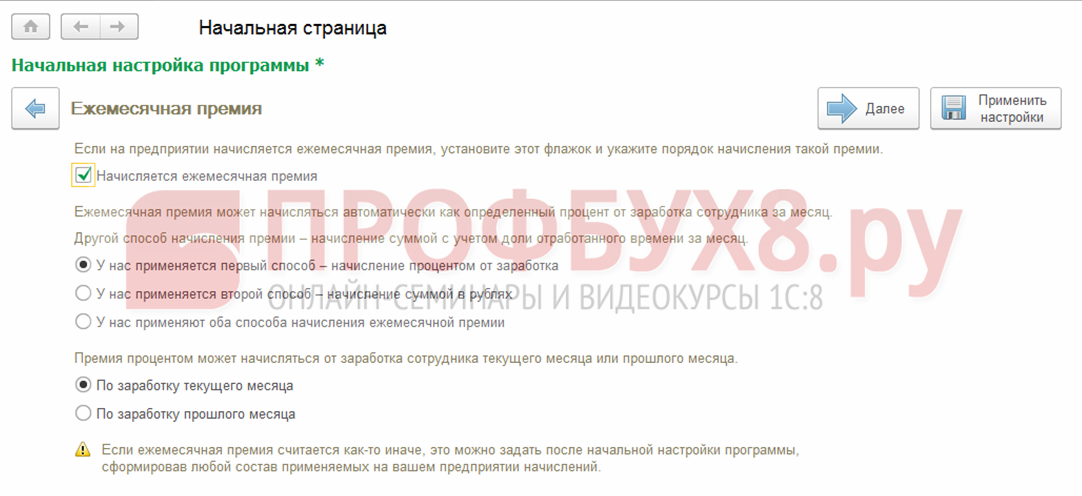
Для настройки расчёта премии в 1С ЗУП необходимо установить флажок на необходимом способе.
Настройка квартальной премии:
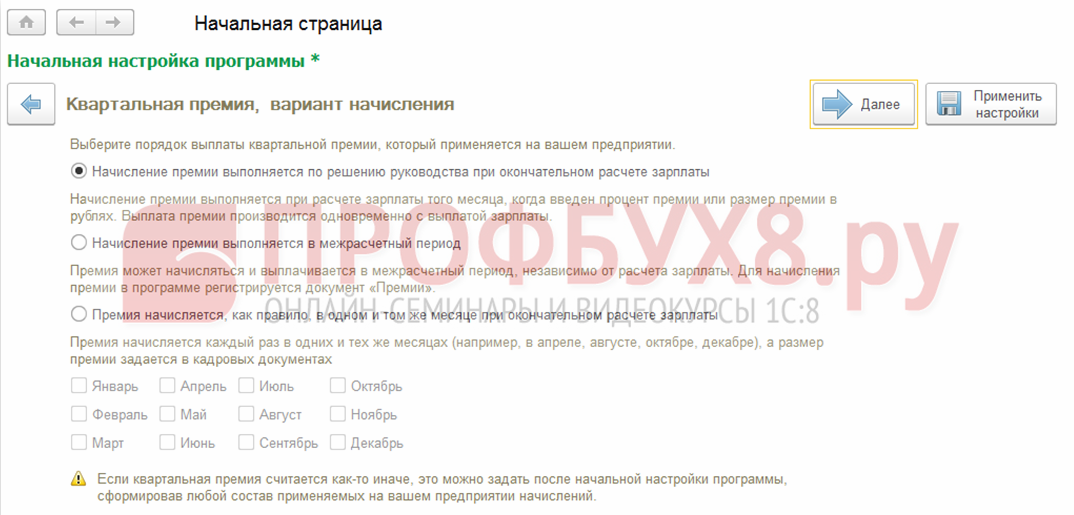
Настройка годовой премии:
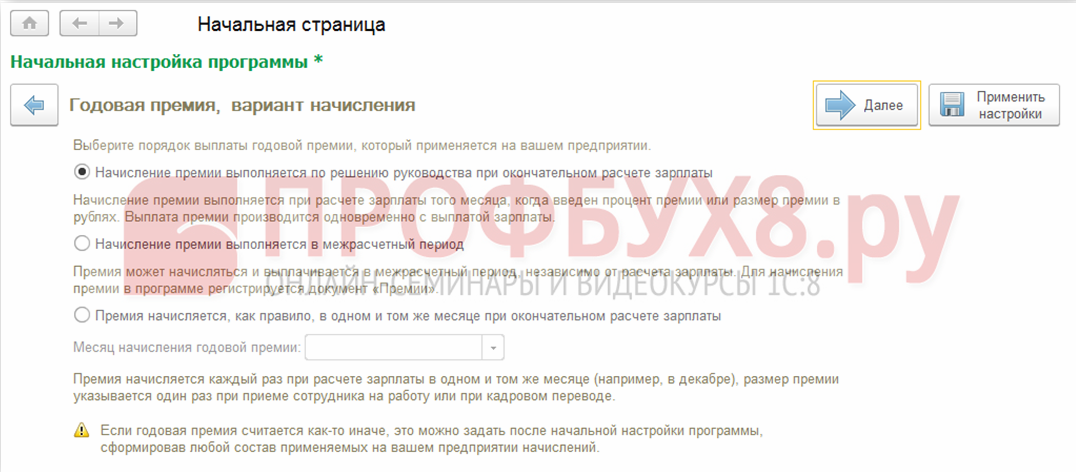
Позже все произведенные настройки можно проверить, если необходимо – отредактировать, в списке видов начислений в разделе Настройка – далее Начисления.
Настройка вида начисления Премия
А если при начальной настройке не указано использование премии или премия считается иным способом, то её можно также занести в начислениях. Для внесения начисления вида премии можно указать в поле Назначение начисления указать Премия.
Рассмотрим заполнение начисления с видом назначения Премия:
- Наименование – название премии для выбора начисления в документах;
- Код – уникальный код начисления, может быть, как числовым, так и текстовым;
- Галочка Начисление больше не используется – регулирует видимость начисления в списке, так как не используемые начисления не отражаются в списке:
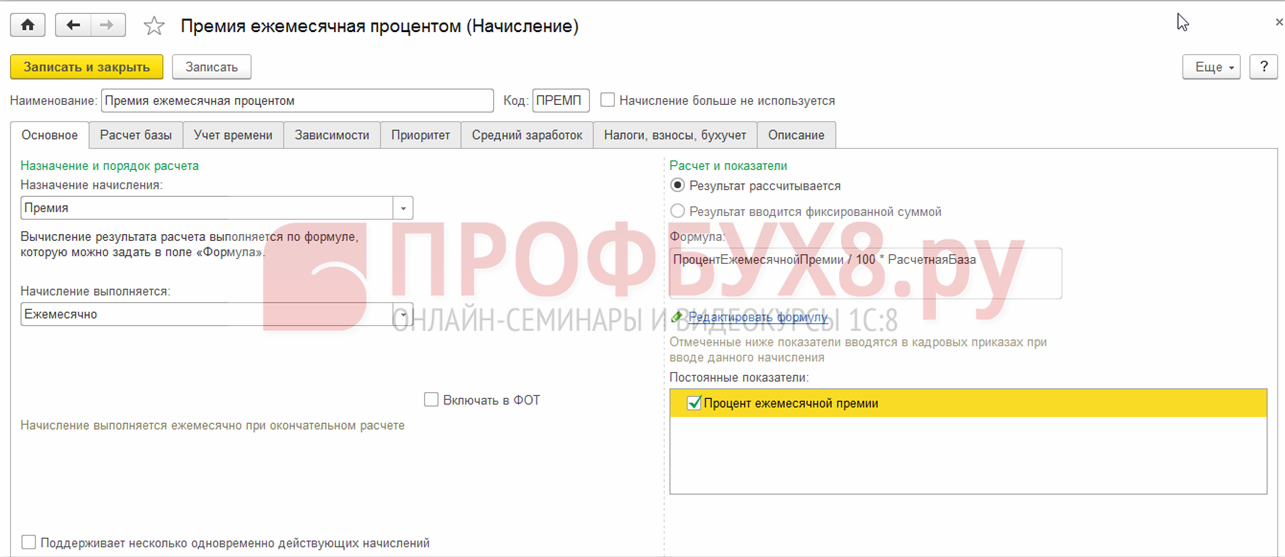
Вкладка Основное
- Начисление выполняется – устанавливаем способ из предложенного списка.
Это поле регулирует вид премии и влияет на видимость элементов на форме:
- Ежемесячно – начисление начисляется ежемесячно документом Начисление заработной платы, может быть плановым;
- По отдельному документу – премия начисляется документом Премии и не может быть плановой, носит разовый характер, обычно является межрасчётной премией;
- В перечисленных месяцах – аналогично ежемесячной, только появляется возможность конкретизировать месяцы, выбрав их флажками;
- Только если введено значение показателя – начисляется документом Начисление заработной платы только при условии установленного показателя документом Данные для расчёта зарплаты;
- Только если введён вид учёта времени – начисляется документом Начисление заработной платы только при условии указания вида времени. Вид времени устанавливается в начислении одним из способов:
- – В документе Данные для расчёта зарплаты;
- – В табеле учёта рабочего времени;
- – В графике работы сотрудника.
- Только если время приходится на праздничные дни – начисляется документом Начисление заработной платы при выпадении рабочих дней согласно графику или табелю на праздничные дни согласно производственному календарю.
Важно! Два последних варианта редко используется для начисления премии в 1С ЗУП 8.3, если только для специфической, зависящей от данных показателей.
- Галочка Включать ФОТ – устанавливается для формирования планового ФОТ сотрудников, возможно установить только для установленных значений Ежемесячно и В перечисленных месяцах;
- Поддерживает несколько одновременно действующих начислений – разрешает ввести несколько одинаковых начислений разными документами;
- Начисляется при расчёте первой половины месяца – регулирует расчёт премии при авансе или только при окончательном расчёте;
- Расчёт и показатели выбираются из двух вариантов:
- – Результат рассчитывается – ниже указывается формула. Если в формуле указан показатель Расчетная база, то список начислений, входящих в нее, заполняется на вкладке Расчетная база;
- – Результат вводится фиксированной суммой – при выборе данного варианта сумма премии пользователем вносится вручную.
- Формула – для изменения или ввода формулы необходимо нажать на ссылку Редактировать формулу;
- Постоянные показатели – указываются все постоянные показатели по данному начислению, которые будут вносится кадровыми приказами при выборе данного начисления.
Вкладка Расчёт базы
На данной вкладке указывается период расчётной базы и список начислений, входящих в расчётную базу:
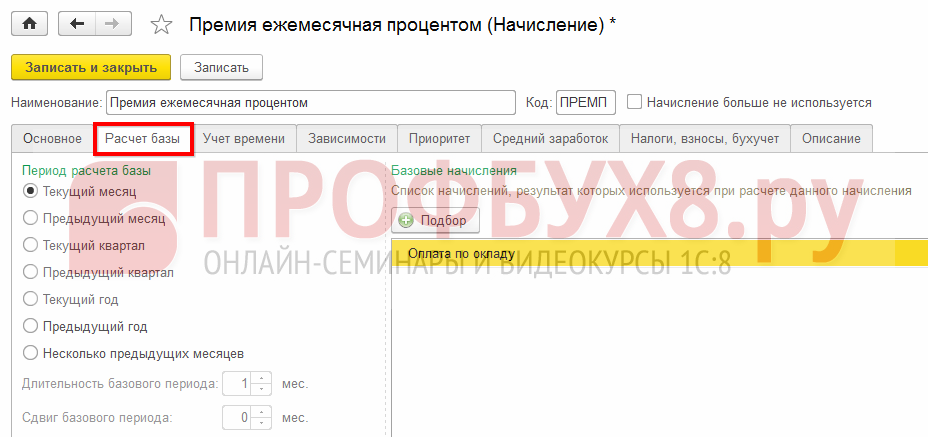
Вкладки Зависимости и Приоритет
Указываются зависимые начисления и удержания, а также устанавливается приоритет начислений.
Вкладка Средний заработок
Дает возможность установить способ учёта начисления для расчёта среднего заработка:
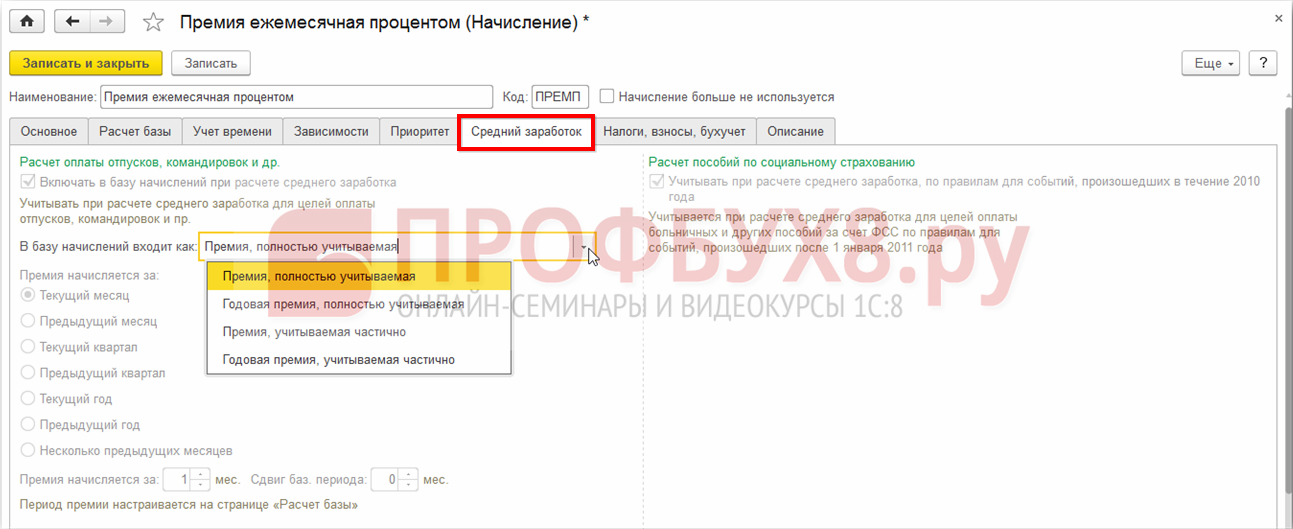
Варианты учета премий при расчете среднего заработка в 1С ЗУП рассмотрены в нашем видео уроке:
Вкладка Налоги, взносы, бухучет
На этой вкладке указываются данные для учёта и налогов, страховых взносов и отражения начисления в бухгалтерском учёте:
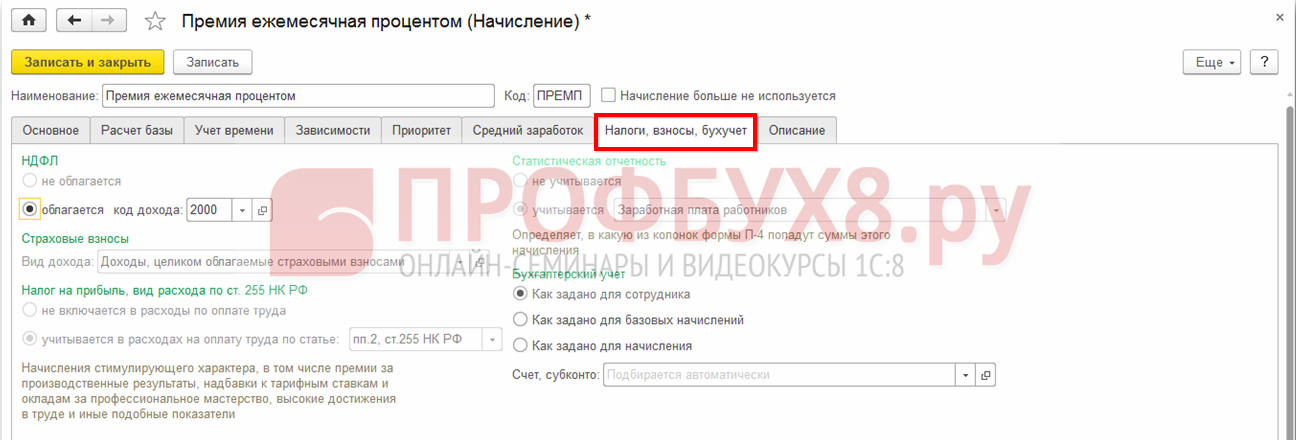
Вкладка Описание
На вкладке Описание можно кратко описать начисление.
Начисление годовой премии в 1С Бухгалтерия 8
Подписаться на информационную рассылку от СофтСервисГолд
Начисление годовой премии в 1С Бухгалтерия 8

Для начала стоит остановиться на конкретном примере. В январе 2020 года работник фирмы «ТЕКС» С. И. Морозов получит премию за текущий год. Исходя из Положения о начислении премий, размер осуществляемой выплаты составляет 1/12 от годового заработка работника. В 2019 году продолжительность работы сотрудника составляет 12 месяцев. За этот период он заработал 480 тысяч рублей.
Пользователю 1С Бухгалтерия учёт требуется начислить премию за 2019 год, составляющую 1/12 от общего заработка С. И. Морозова. Для этого необходимо:
- Добавить новую разновидность начисления.
- Рассчитать и выплатить премию за текущий год.
Добавление новой разновидности начисления
Чтобы выплатить премию за рабочий год, необходимо добавить новую разновидность начисления:
- Для начала следует перейти в меню Начисления (располагается в разделе Заработная плата) и нажать на Создать.
- В строке Наименование нужно указать название добавляемой разновидности начисления. Для рассматриваемого примера это Годовая премия (рис. 1).
- В строку Код вводится значение, соответствующее типу начисления (требуется уникальная комбинация).
- Важный момент: срок фактического получения прибыли для годовых премий, входящих в состав основной оплаты труда, регистрируется в качестве дня их начисления (письма Федеральной Налоговой Службы от 10 октября 2017 года под номером ГД-4-11/20374@ и Министерства Финансов от 3 сентября 2018 года под номером
- 03-04-06/62848). Подобная премия имеет соответствующий код прибыли – 2002. Отображение годовой премии в 6-НДФЛ и 2-НДФЛ осуществляется за период выплаты (без учёта периода начисления). Это требует активации во вкладке НДФЛ создаваемого начисления пункта облагается. Также требуется ввести код прибыли 2002 и активировать пункт Соответствует оплате труда. В графе категория дохода указывается значение Прочие доходы от труда. В данном случае срок фактического получения определяется в качестве дня осуществления выплаты. При выборе типа прибыли Оплата труда срок фактического получения определяется в качестве последнего дня месяца, в котором выполнялась выплата.
- Переключатель Доход в натуральной форме включается в случае, если выплата премии осуществляется на руки сотруднику. В примере этот пункт не был изменён.
- В меню Страховые взносы указывается способ учёта дохода работников при выплате взносов за страховку. В примере требуется вариант Доходы, целиком облагаемые страховыми взносами (в соответствии с пунктом 1 статьи 420 НК РФ).
- В меню Налог на прибыль требуется активировать Учитывается в расходах на оплату труда по статье, затем выбрать тип затрат «подпункт 2 статьи 255 НК РФ». Опираясь на подпункт 2 статьи 255 НК РФ к расходам на оплату работы относят стимулирующие выплаты, включая премии за итоги производства, надбавки к ставкам по тарифу и прибавкам за мастерство, отличительные достижения в работе, а также прочие похожие показатели.
- В меню Отображение в бухучёте в строке Способ отображения требуется выбрать способ отображения выполненной выплаты в бухучёте для формирования проводок по выплате. Подходящий вариант нужно найти в соответствующем справочнике (находится во вкладке Отображение в учёте). Если требуемый метод начисления не присутствует, потребуется разработать его вручную. В рассматриваемом справочнике для указания доступен только дебетовый баланс (для учёта средств, направленных на выплату заработной платы). Строка заполняется строго при условии, что метод отображения выплат для всего штата организации будет общим. В примере заполнение этой строки не осуществляется. Это означает, что при осуществлении выплаты применяется способ отображения, соответствующий сотруднику (выбран в графе Учёт расходов в карточке работника, находящейся в разделе Сотрудники), или (при отсутствии) метод отображения, выбранный для всей компании в общем (графа Способ отображения в бухгалтерском учёте, которая находится во вкладке Зарплата, открываемой по ссылке Порядок учёта заработной платы из меню Настройки заработной платы).
- Последний пункт активирован по умолчанию. В случае необходимости пользователь 1С Бухгалтерия 8.3 может деактивировать его. В рассматриваемом примере пункт остаётся включённым, так как в областях, где в установленном порядке используются районные коэффициенты к зарплате, рассматриваемая премия вычисляется с опорой на них.
- Для завершения процедуры нужно выбрать пункт Записать и закрыть.

Вычисление и выплата премии за 2019 год
Фактическая продолжительность труда работника за 2019 год составляет 12 месяцев. За этот период он заработал 480 тысяч рублей. Размер годовой премии составляет 40 тысяч рублей. Так как рассматриваемая выплата имеет разовый характер, её назначение специальным образом (в плановом режиме) не осуществляется. Выплата премии осуществляется при помощи документа под названием Начисление заработной платы (находится во вкладке Все начисления, которую можно найти после перехода в меню Заработная плата и кадры) (рис. 2):
- Автоматическое заполнение и вычисление документа по плановым выплатам работникам осуществляется при помощи пункта Заполнить. При необходимости выплаты конкретным работникам выбирается пункт Подбор, либо же Добавить.
- После выделения нужного работника нужно нажать на кнопку Начислить и выбрать из появившегося перечня предварительно составленный тип начисления под названием Годовая премия. В появившемся окне вводится размер премии, после чего выбирается пункт ОК.

В колонке Начислено по соответствующей ссылке пользователь 1С Бухгалтерия может увидеть все вычисленные выплаты работника и скорректировать их (в случае необходимости) (рис. 3). В графе Дата выплаты указывается плановый срок выплаты премии. Срок фактического получения прибыли для годовых премий, включённых в оплату труда, определяется в качестве дня их выплаты.

Программный продукт 1С Бухгалтерия вы можете взять у нас в аренду за 1000 рублей в месяц.
Как начислить в 1С:ЗУП 3.1 разовую премию?
Расчет зарплаты в 1С
В программе 1С:ЗУП 3.1 существует возможность начисления премии сотрудникам. Но прежде чем перейти непосредственно к начислению премии, необходимо включить соответствующую функциональность в разделе «Настройки → Расчет зарплаты» в 1С и создать документ (обязательно) с видом начисления «премия». После чего перейдем в раздел «Зарплата» и выберем пункт «Премии» (см. рисунок 1).

Рисунок 1 Раздел «Зарплата»
После нажатия на нужную ссылку откроется форма списка документов. На ней нажмем кнопку «Создать». После чего откроется форма документа для заполнения. Для того чтобы премия была правильно учтена в 1С, необходимо корректно заполнить начисление в разделе «Настройки» (см. рисунок 2).

Рисунок 2 – Начисление с назначением начисления «Премия»
«Премия за выполнение поставленных задач».
На рисунке 2 показана первая страница заполнения нового начисления заработной платы с типом «Премия за выполнение поставленных задач». В строке «Назначение начисления» выберем пункт «Премия», далее в поле, в котором необходимо указать назначение, выберем, что оно выполняется по отдельному документу, в поле «Периодичность начисления» зададим необходимую частоту начислений премии сотрудникам. Если же речь идет о неопределенной периодичности формирования документа, то выберем пункт «Не контролировать». Остальные вкладки также рекомендуется просмотреть и заполнить теми настройками, которые нужны для вашей организации. Подробно в настоящей статье остальные настройки начисления не будем рассматривать, так как основная цель данной статьи – продемонстрировать возможности программ 1С в части работы с премиями.
Рисунок 3 – Заполнение документа
Данный документ заполняется аналогично другим документам начисления заработной платы работникам, разовых начислений и т. д. Выбираем месяц, за которой необходимо сформировать начисления, организацию, при необходимости можем указать подразделение, укажем период (автоматически, либо проставим его в ручном режиме). В табличной части документа подбором заполним сотрудников или добавим их с помощью кнопки «Добавить». Возможен вариант заполнения показателей (для премий, рассчитываемых по формулам), но только в том случае, когда необходимо установить одно значение всем сотрудникам (автоматически проставляются значения в зависимости от настроек показателя из документа ввода значений). На странице «Дополнительно» заполним информацию о начисляемой премии и укажем способ отражения заработной платы в бухгалтерском учете. Одним из моментов, на который нужно обратить внимание, является заполнение поля «вид премии». Название вида премии будет отображаться во всех печатных формах, связанных с премией и в расчетном листке сотрудника.
Заполнение показателя премии

Рисунок 4 – Выбор периода
В статье мы рассмотрели ключевые моменты заполнения документа, особенности его формирования в том случае, если это разовая премия и следующая выплата по данному документу не определена, заполнения документа, работы с ним при условии увольнения сотрудника и некоторые особенности отображения документа.
Премия уволенному сотруднику в 1С ЗУП 8.3: как начислить
Разработчики внесли некоторые изменение в регламент выплаты премиальных по соответствующему назначению начисления. Фактическим числом полученного дохода определяется в зависимости от его категории, что прописываются пользователем в карточке вида расчета в поле налогов, взносов, бухучет и может иметь такой вид:
- оплата труда;
- прочие доходы от трудодеятельности;
- прочие доходы.
Рассмотрим в таблице периоды полученного заработка исходя их вышеперечисленных категорий.
| № пп | Категория | Характеристика |
| 1 | Оплата труда | В шестой отчетной форме по подоходному налогу датой фактически заработанного дохода будет крайний день месяца, за который произведено данное начисление |
| 2 | Прочие доходы от трудовой и иной деятельности | Здесь за такое число принимается реальная дата выплаты средств |
Выбрать ту или иную категорию премии уволенному сотруднику в 1С ЗУП 8.3 возможно через настраиваемый параметр вида дохода по подоходному. При активации в карточке вида дохода переключателя соответствует оплате труда, то такая категория дохода выбирается из доступных:
- оплата труда;
- прочие доходы от трудодеятельности.
Обратная ситуация, когда пользователем привел в исполнение флаг не соответствует оплате труда (флаг не установлен), то становятся активными такие варианты:
- прочие доходы от трудодеятельности;
- прочие доходы.
Отзывы специалистов
Часто бухгалтеры сталкиваются с проблемой начисления премии сотрудникам предприятия, которые уволены. По таким работникам уже были произведены все расчеты на день их последнего трудового дня. Однако за прошедший год, квартал или месяц начисления производятся в определенном порядке, что, естественно, подразумевает наличие ситуаций, когда уже уволенные сотрудники могут попадать в число премируемых предприятием согласно установленным нормам (в межрасчетный период или с заработной платой).
Например, создается документ «Премия», который предусматривает расчетный период «Предыдущий месяц». Начисление выполнено при установке базового показателя «Процент премии». Работник уволен 31 января. Оплата труда в денежном выражении была произведена по факту. То есть заработная плата за январь, плюс премия с базовым начислением за декабрь прошлого года. После увольнения сотрудника и начисления премии на предприятии в феврале текущего года логично предположить, что уже отсутствующий бывший работник также может претендовать на премию, ведь она учитывает трудовые показатели за январь.
Однако программа зуп 3.1 не производит расчет по уволенному сотруднику. Бухгалтер, столкнувшийся с данной проблемой, не может решить вопрос обычным способом. Он вынужден написать отчет вручную, создав документ, согласно которому уволенные сотрудники и положенные им начисления выводятся из ведомости оплаты. Можно ли такое решение считать оптимальным или единственным?
Бухгалтеры не могут понять, почему премия, прописанная в документе «Данные для расчета зарплаты» и, конечно же, в трудовом договоре и локальном нормативном акте, не может быть отражена в стандартном исполнении. То есть документ «Премия» не предусматривает специальных настроек для такой ситуации.
Способ 2.
Этот способ удобно применять, если в организации квартальная премия выплачивается по отдельному приказу, в межрасчетный период и ее выплата вообще нерегулярна.
1. Создаем начисление. Основные отличия в настройках начисления на закладке «Основное.» Указываем, что начисление выполняется по отдельному документу. Если укажем периодичность начисления, то программа не позволит начислить премию повторно.

2. Премию начисляем одноименным документом, доступным в разделе «Зарплата»

 Место «1С:Зарплата и управление персоналом 8» в общей системе управления предприятием
Место «1С:Зарплата и управление персоналом 8» в общей системе управления предприятием
В «1С:Зарплате и управлении персоналом 8» поддерживаются все основные процессы управления персоналом, а также процессы кадрового учета, расчета зарплаты, исчисления налогов, формирования отчетов и справок в государственные органы и социальные фонды, планирования расходов на оплату труда. Учтены требования законодательства, реальная практика работы предприятий и перспективные мировые тенденции развития подходов к управлению персоналом.
Решения «1С:Зарплаты и управления персоналом 8» соответствуют требованиям Федерального закона от 27.07.2006 № 152-ФЗ «О защите персональных данных». В программе реализована возможность регистрации событий, связанных с работой с персональными данными (в частности, доступа и отказа в доступе к персональным данным), включая информацию о том пользователе, с которым данное событие было связано.
Удобные и гибкие механизмы настройки отчетов позволяют получать полную и достоверную информацию в самых разных аналитических разрезах, для различных категорий пользователей: руководства, службы управления персоналом, кадровой службы и других.
Варианты поставки
Учитывая различия в потребностях компаний разного уровня, фирма «1С» предлагает три программных продукта с различным функциональным наполнением и сложностью:
1С:Зарплата и управление персоналом 8 ПРОФ позволяет вести кадровый учет и расчет заработной платы в различных компаниях, от небольших до крупных, в том числе имеющих обособленные подразделения.
1С:Зарплата и управление персоналом 8 КОРП – комплексное решение для автоматизации всех задач управления персоналом на средних и крупных предприятиях, для которых эффективное управление человеческими ресурсами является необходимым условием успешной работы на рынке. Продукт позволяет решать задачи реализации кадровой политики предприятия и всесторонней оценки персонала на современном уровне, правильно и быстро обрабатывать информацию о состоянии персонала предприятия и давать на ее основе качественные и содержательные заключения о способностях работников, планировать обучение, развитие и карьеру, принимать обоснованные управленческие решения.
1С:Зарплата и управление персоналом 8. Базовая версия – продукт для небольшой организации, позволяющий на одном рабочем месте в полном объеме автоматизировать ведение кадрового учета, расчета заработной платы и исчисления необходимых налогов и взносов в соответствии с требованиями законодательства.
Для приобретения программ обращайтесь к партнеру фирмы «1С».


 Место «1С:Зарплата и управление персоналом 8» в общей системе управления предприятием
Место «1С:Зарплата и управление персоналом 8» в общей системе управления предприятием
